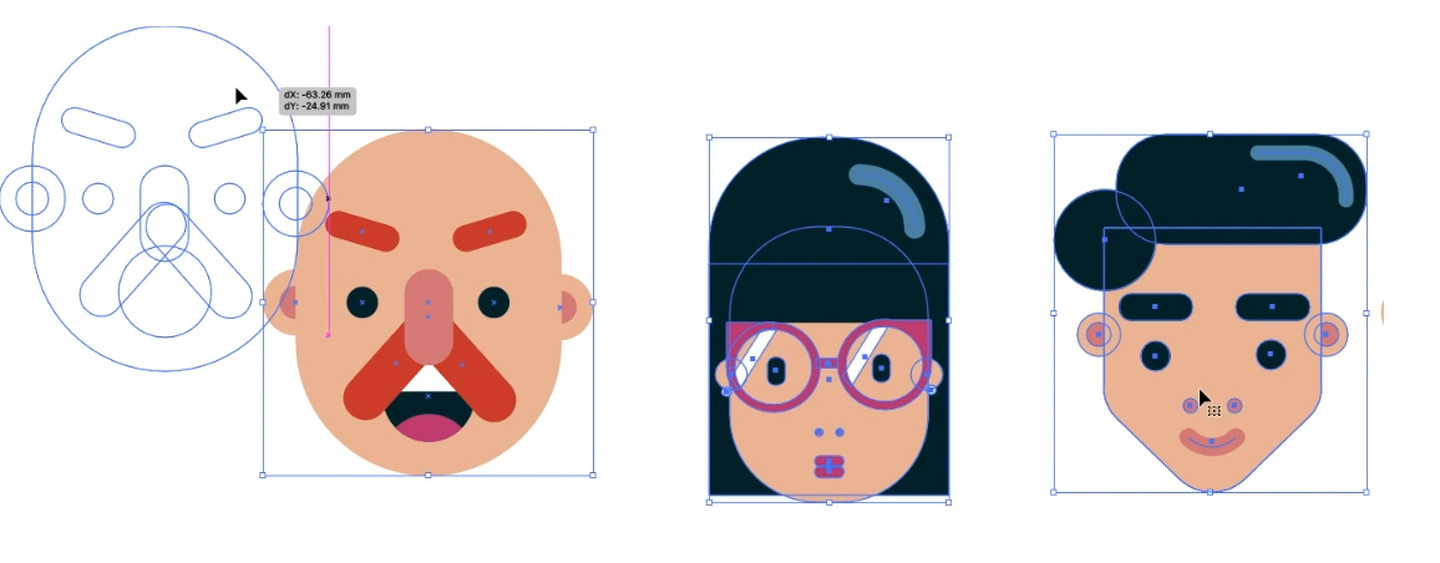
AI和PS,应该是学设计的小伙伴的必备神器,它们同属于一家公司,最大的区别就是PS制作的是位图,AI制作的是矢量图。比如,同样是画一根线,PS是生成若干的像素点,而AI则是用点与点坐标确定位置。所以AI制作的图片可以无限放大而不失真。而且AI主要用来绘制图形,PS主要用来处理照片、图像。
总得来说,AI更适合LOGO制作、矢量插画绘制、、文字排版、宣传页、海报等制作。许多零基础的同学担心AI太难,不容易上手。其实AI很简单,同学们需要做的就是发挥想象力。
下面就给大家简单展示下,如何用圆形、矩形来完成一个人物头像的,超简单的哦!

- 1、第一步就是打开AI软件,新建一个画板。点击新建,这时你会进入到一个画板的选择,在这些地方我们可以对我们的画板进行一个操控,进行画板的一个绘画,可以输入规定尺寸来进行这种操作。
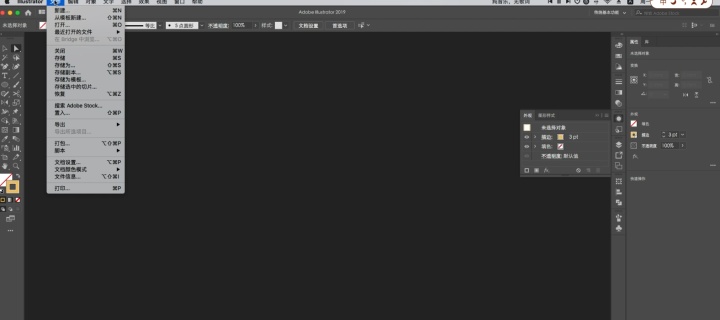
- 2、接下来就是进项卤蛋型老头的创作,其实它的鼻子、胡须、眉毛、脸型都是用我们的圆角矩形工具来完成的。选择圆角矩形工具,拖拽四角内的蓝色圆点,改变它的弧度,你就得到了一个长椭圆形,而这时就需要进行颜色填充,填充色,我们可以自行的去设置一个肉色的肤色,当然你想设置其他颜色也是可以的。
老头的胡须、眉毛也是按照相同的操作步骤进行完成,调节它们的大小并放在相应的位置上,需要注意的是老的鼻子与胡须之间需要进行排序,比如我们选中鼻子,右击,排列,然后选择上移一层就可以了。
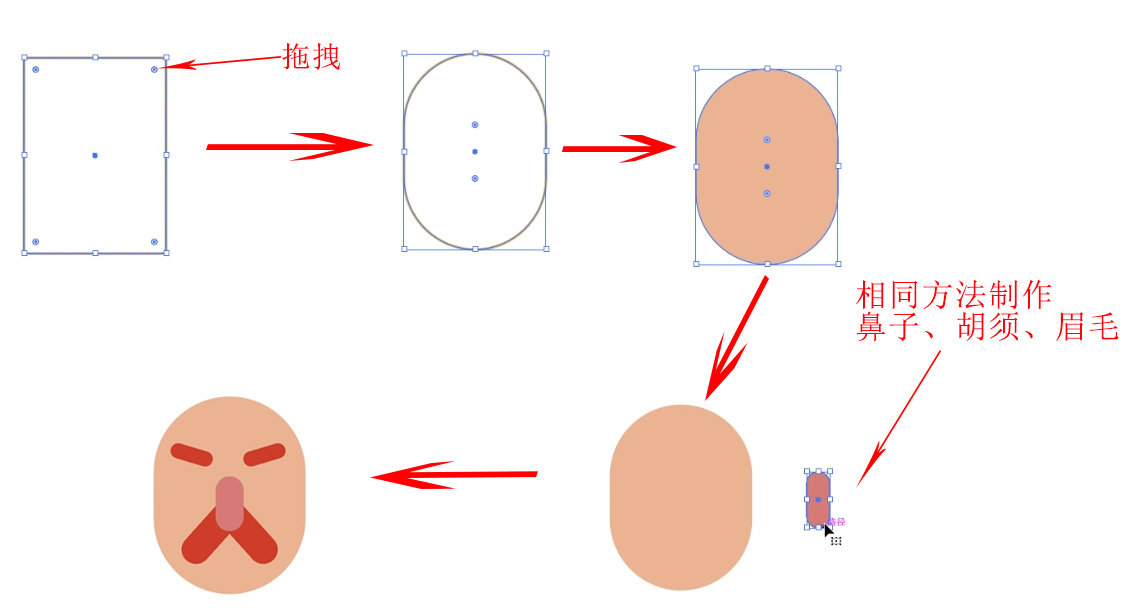
- 3、然后就是眼睛和耳朵,眼镜和耳朵都是圆形制作的,所以我们选择一个圆形,进行颜色填充就Ok了。耳朵部分呢,用的是两个圆,填充不同的颜色,然后把它们放在合适的位置后再点击排序,选择合适的展示顺序就可以了。为了方便拖动,我们可以先把两个圆形进行组合,和ppt中的组合一样。
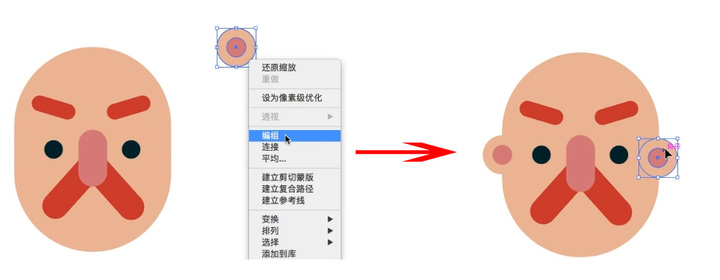
- 4、前面这些步骤做下来,整个画面就完成绝大部分了。最后就剩嘴巴,这时我们需要绘制一个矩形,两个圆形,矩形填充白色充当牙齿,两个圆形分别按照例图来填充。摆放位置如图,不要忘记排序哦!
然后,最重要的一步来了,矩形和红紫色的圆形,同时选中,然后右击,点击剪切蒙版,再把它拖到相应的位置,调整排序,整个老头就做完了,是不是很简单。
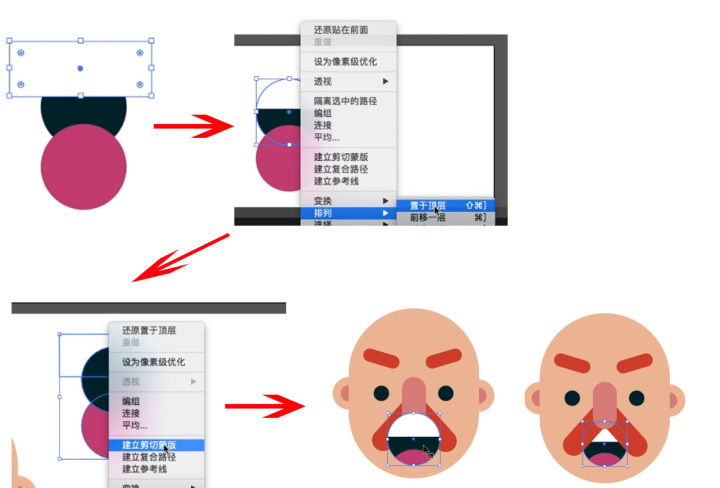
这里有三个图像,其他两个也是利用简单的图形拼起来的,同学们可以尝试一下。
其实大家可以看出来,AI操作真的不难,最主要的是图形之间的配合和颜色的搭配,只要同学们发挥想象,肯定能用AI做出更好看的矢量插画哦!
任何问题欢迎私信Miss 河马,微信号:fangyu_Alessia
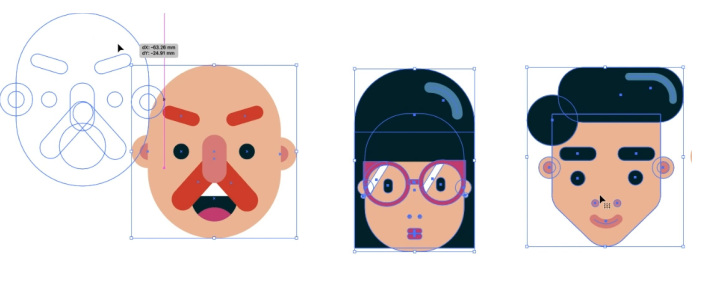





















 2701
2701

 被折叠的 条评论
为什么被折叠?
被折叠的 条评论
为什么被折叠?








